
Oppdatert av Ryan Dube 18. september 2017.
For mange år siden ble min kone og jeg saddlet med så mye gjeld som vi trodde det ville ta resten av livet vårt, eller i hvert fall de neste seksti årene, å betale alt av. Det kom et øyeblikk da vi innså at vi enten måtte lage et personell budsjett som kunne slå ut systemet eller det ville holde oss enslaved for hele vårt voksne liv.
Det var da jeg satte meg ned med et tomt Microsoft Excel-regneark og bare begynte å spille rundt, ved hjelp av ulike teknikker for å kutte ned budsjettet til nakne bein. Målet mitt var å skape en gjeldsplan. 3 Grunner til at gjeldssnøllen slår gjeldet lavine. 3 grunner til at gjeldssnøllen slår gjelden lavine. Gjeldssnøllen og gjeldskreds er begge gode måter å betale av gjeld, men disse tre grunnene vil vise deg at snøballet vanligvis er et bedre valg. Les mer som ikke ville ta flere tiår for å eliminere vår gjeld, men vil heller ikke holde oss å spise makaroni og ost til middag til vi går på pensjon. Til slutt var jeg i stand til å eliminere alle våre kredittkortgjeld på bare fem år, og vi hadde til og med god nok kreditt til slutt for å bli godkjent for et lavprislån for å kjøpe vårt første hjem.
I dag skal jeg dele noen av de nifty regnearkteknikkene som jeg brukte til å generere et brukbart (og nyttig) budsjett. Også, jeg skal dele en teknikk for å betale ned din gjeld. Slik visualiserer du gjeld og opphold motivert mens du betaler den. Slik visualiserer du gjeld og opphold motivert mens du betaler den. Det er vanskelig å holde motivasjon for å fortsette å betale din gjeld, men å visualisere det kan gjøre prosessen enklere. Les mer på en brøkdel av tiden med de samme nøyaktige betalingene du gjør i dag. Det er et triks at jeg har sett mange folk som prøver å selge andre steder på nettet. Jeg skal dele den med MakeUseOf-lesere her, gratis.
Trinn 1: Konstruer et personlig budsjett regneark som ikke kjører deg
Alle som har prøvd å lage et personlig budsjett, vet det grunnleggende. Du må lagre alle dine regninger og all inntekt. Bunnlinjen er hvor mye du har igjen for moro skyld, eller hvor mye moro du må kutte ut av livsstilen din før du går konkurs. 3 Tips for å slå gjeldssamlere når du står overfor konkurs (eller sent med regninger) 3 tips for å slå på Gjeldssamlere når de står overfor konkurs (eller sent med regninger) Alvorlige økonomiske problemer er blant de mest stressende situasjonene en person kan støte på. Følg disse tipsene for å la teknologien ta bort noe av byrden. Les mer . Det høres enkelt, men når du begynner å skrive inn alle dine detaljer i et regneark, blir ting veldig rotete veldig fort. Mange gir opp etter det første forsøket.
Grunnoppsettet er enkelt nok. Oppfør regningene dine i den første venstre kolonnen, og deretter i de neste kolonnene, opplist den totale saldoen du skylder, månedlige obligatoriske betalinger, og datoen som regningen vanligvis skyldes. Disse fire kolonnene er egentlig alt du trenger for å skape et budsjett.
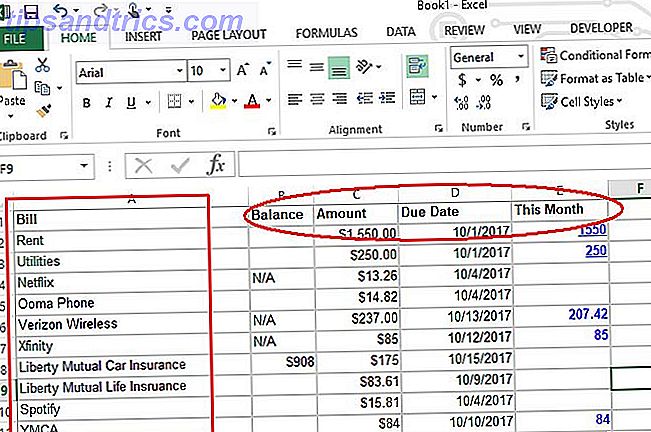
Her har jeg gått et ekstra steg og lagt til en kolonne til høyre for hver måned for enkel kostnadssporing.
Men når du får et stort antall kolonner og rader, begynner skjermen å rulle og du kan ikke alltid se regningene til venstre eller overskriften øverst. Den raske og enkle teknikken for å fikse dette, bruker Frysepanel- funksjonen.

Velg først boksen der skjæringspunktet øverst til venstre representerer rad og kolonne som du ikke vil rulle når du bruker regnearkets rullebjelker. Velg Vis> Frys paneler .

Nå, når du ruller opp eller ned (som vist her), forblir topptekst og venstre kolonne statisk, slik at du alltid vet hva verdien du har valgt gjelder. Dette er en veldig nyttig funksjon, og siden jeg har en veldig dårlig korttidshukommelse, har det frelst meg mye frustrasjon, der jeg normalt ville måtte fortsette å rulle tilbake for å sjekke hvilken regning jeg hadde valgt.
Hvis du er ny i Excel og trenger noen tips om hvordan du begynner å lage regneark, må du sjekke ut Excel-kurs for nybegynnere. Lær Excel Starte i dag med disse 5 gode utemy-kursene. Lær Excel begynner i dag med disse 5 gode utemy-kursene Microsoft Excel kan hjelpe deg med å tjene mer i jobben din. Hvis du ikke vet hvor du skal begynne, vil disse fem utmerkede Microsoft Excel-kursene på Udemy.com ta deg gjennom til slutten. Les mer .
Trinn 2: Legg ut et organisert budsjett ved hjelp av skygge
Jeg husker å lete etter et gratis budsjett regneark Spar penger og sett budsjetter med 5 apper, nettsteder og gratis ebøker Spar penger og sett budsjetter med 5 apper, nettsteder og gratis ebøker Evnen til å administrere deg økonomi og spare penger er en avgjørende livskompetanse . Har du mestret det ennå? Følg riktig veiledning og ta hjelp av disse appene. Les mer tilbake da og finn alle disse mallene fylt med data som bare gjorde hodet på meg. Uten klare linjer som skiller de store delene av budsjettet ditt, har du det vanskelig å zoning inn på området du er interessert i. Den beste måten å organisere et budsjettregneark på, er å skygge hver oppsummeringsseksjon mellom dine hovedgrupper.

Som du kan se her, gjelder den første delen av budsjettet for regninger, inkludert husholdningsapparater og faste regninger, samt en annen del som bare gjelder kredittkort. På bunnen av denne delen er summen for faste regninger uthevet med lysegrønn skygge, så det er klart og enkelt å finne.

Som du ser, når du begynner å skygge rader, blir hele regnearket mye mer organisert og lettere å følge.

Fyllingsverktøyet er plassert på Excel-menylinjen under Hjemmemenyen, og vises som en maling som kan tippes over med maling. Bare marker hele raden (klikk den nummererte grå cellen til venstre), og klikk deretter Fyll-knappen og velg hvilken farge du vil bruke.
Trinn 3: Bruk Excel-formler til å projisere dine kredittkortbalanser inn i fremtiden
Nå som du kan lage et personlig budsjett som er godt organisert og strukturert på en måte som er veldig enkelt å følge, er det neste trinnet som angriper den grimme kredittkortgjelden som har plaget deg i årevis. I disse neste eksemplene har jeg brukt samme formateringsteknikker for å lage en liste over kredittkortbalanser og månedlige utbetalinger.

Sett opp gjeldsloggen din på samme måte - splitt og frys rutene, men denne ganglisten hver måned til venstre, og ditt kredittkortbalanse. Hvordan spare tusenvis med kredittkortbalanseoverføring Hvordan spare tusenvis med kredittkortbalanse Overføring En overføring av kredittkortbalanse kan spare tusenvis av dollar hvis du går på den på riktig måte. Sjekk ut våre råd og anbefalinger på balanseoverføringskort! Les mer (og månedlige utbetalinger) til høyre. Etter at du har angitt i din nåværende saldo i den øverste cellen (for eksempel i dette tilfellet er Capital One $ 3000), i den neste cellen under det ville du skrive inn en formel som multipliserer saldoen med kortets rente og deler ved tolv. Det er din estimerte månedlige interesse.
Deretter trekker du din månedlige betaling fra balansen og legger til interessen du nettopp har beregnet. Når du først har beregnet den første cellen, kan du duplisere formelen for hver måned under den ved å klikke og holde den lille boksen nederst til høyre i cellen du nettopp har beregnet, og dra den ned så langt du vil. Hver måned vil ha en ny beregnet saldo basert på forrige måneds balanse.

Når du gjør denne projeksjonen, finner du til slutt stedet der balansen er fullstendig betalt. Som du kan se fra mine egne beregninger, når jeg opprettholder en $ 250 betaling hver måned til den er betalt, vil det ta meg til juli 2012 for å betale hele Advanta kredittkortbalansen.
Trinn 4: Beregn betalinger basert på renter og eliminere gjelden din
Ved å leke med denne typen regneark, oppdaget jeg den veldig enkle, fornuftige løsningen at mange svindlere der ute lader folk til. I stedet for å opprettholde konstante utbetalinger på hvert av dine kredittkort til det er betalt, betaler du minimumsbalansen på alle dem og viderekobler alle dine nåværende "gjeldsbetaling" penger mot kredittkortet med høyeste interesse. Slik fungerer det.

Dette er også grunnen til at jeg elsker Excel. Ved å bruke evnen til å fylle ut de månedlige balanseberegningene, prøvde jeg ulike scenarier for å betale av gjeld raskere. I stedet for å betale $ 100 på Capital One og ta inntil 2025 for å betale denne balansen, betalte jeg $ 200 ekstra og vil få det betalt innen februar 2022. Så tar jeg det $ 300 og legger det til de eksisterende betalingene på mine andre kredittkort.
Hvis du har ekstra kredittkortbalanser, kan du bare "snøball" betale og eliminere gjelden din i måneder i stedet for år. Excel lar deg se det konseptet i en veldig kul grafisk form ved hjelp av funksjonen autofyll formel.
Bruke Excel for budsjettering
Kraften til Excel for budsjettering og gjeldsplanlegging som dette kan ikke være undervurdert. Og selv om du ikke bruker Excel, bør du i det minste undersøke de forskjellige budsjettene. 15 Cool verktøy for enkel utgift Sporing og budsjettering 15 Cool verktøy for enkel utgift Sporing og budsjettering Sporing av utgifter og budsjettering er to viktige deler av å være økonomisk sunn. Disse 15 appene gjør det enkelt å gjøre begge deler. Les mer og gjeldsplanleggingsverktøy Slik ser du om du er i økonomiske problemer og hva du skal gjøre om det Slik ser du om du er i økonomiske problemer og hva du skal gjøre om det Les mer tilgjengelig der ute. Gjør avgjørelsen om å prøve noen ut og i det minste forplikte seg til å sette seg ned og jobbe litt om gangen. I begynnelsen kan det ta jobb, men i det lange løp vil du være veldig glad du gjorde.
Bruker du Excel eller andre regneark for å lage et personlig budsjett eller å planlegge dine familieregninger? Del dine egne tips og ressurser i kommentarfeltet nedenfor.
Bildekreditt: AndreyPopov / Depositphotos



